Аплет Главни изборник је по својој намени врло сличан аплету Мени који је већ детаљно описан на овом блогу и то у текстовима Подразумевани аплети - Мени (1. део) закључно са текстом Подразумевани аплети - Мени (11. део).
Такође, претходним текстом Аплет Timer је објашњено да читаоци блога до ових текстова могу да дођу једноставним кликом на категорију
Мени која се налази на десној страни блога. Читањем овог текста лако ћете приметити да је аплет Главни изборник традиционалног изгледа са нешто мање могућности од аплета Мени који се подразумевано налази на панелу на радној површини.
Почињемо са додавањем овог аплета на панел (слика доле лево), а за разлику од неколико претходних аплета овај аплет кликом левим тастером миша на њега приказује нам на радној површини класичне меније на које је претпостављам већина Вас навикла (слика доле десно).
Примећујете да се у новоотвореном прозору приказују стандардне групе или врсте, како смо их назвали у једном од претходних текстова о аплету Мени. То су пре свега Алатке, Графика итд. Десна страна овог новоотвореног прозора, поред назива сваке од врста, резервисана је за мали црни троугао који указује кориснику да се у тој врсти налази још ставки које кориснику постају видљиве када над сваку од врста наднесе показивач миша (слика доле десно).
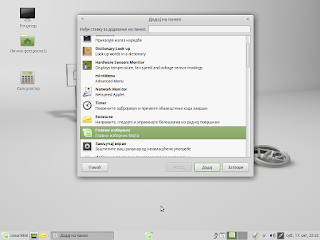 |
| Додавање аплета Главни изборник |
 |
| Стандардни изглед главног менија |
На дну овог новоотвореног прозора са приказом врста или група налазе се и опције које бирамо једним кликом левим тастером миша, а прва од њих је опција Закључај екран која спречава неовлашћено коришћење рачунара, а њен детаљан приказ биће у следећем тексту.
Следећа опција Одјави корисника "име корисника" (где је "име корисника" Ваше корисничко име које сте уписали приликом инсталације оперативног система) пружа могућност да се одјавимо са система и омогућимо другом кориснику да се пријави на систем и користи рачунар (слика доле лево). Наравно, из почетничког угла, ово је битна функција када један рачунар користи више лица од којих свако има своје документе, подешавања и слично. Приликом поновног пријављивања на систем биће Вам затражено да унесете своју корисничку лозинку. То је иста она лозинка коју сте унели приликом инсталације оперативног система.
Опција Искључи рачунар на радној површини отвара прозор са неколико опција које је битно разликовати (слика доле десно):
Погледаћемо и садржај помоћног менија овог аплета до кога долазимо на уобичајени начин, кликом десним тастером миша на сам аплет. На самом врху помоћног менија налази се опција Помоћ која је као и код претходних аплета на енглеском језику. Одмах испод опције Помоћ налази се опција Уреди изборник (слика испод) чијим избором се на радној површини отвара прозор Главни мени који служи за уређивање распореда ставки у главном менију, уклањање истих и додавање нових. Редовни читаоци овог блога одмах ће приметити да је о могућностима овог прозора тј. команде Уреди изборник већ детаљно било речи у тексту Подразумевани аплети - Мени (11. део) те из тог разлога овде га нећемо поново представљати.
И овај пут нећемо посебно објашњавати функције које се налазе у помоћном менију аплета, а које су заједничке за све аплете јер су оне већ објашњене у тексту Заједничке радње са аплетима.
- Опције Обустави и Замрзни, гледано из почетничког угла, су веома сличне. Њиховим избором систем чува све податке о документима и програмима у којима управо радите, рачунар постављају у стање мировања у коме је потрошња електричне енергије смањена на минимум, а једина визуелна разлика од потпуно искљученог рачунара је тастер дугме за укњучивање рачунара које трепти. Рачунар покрећемо притиском на дугме за укључивање те кликом на тастатуру или миш на радној површини се појављује прозор у који је потребно унети корисничку лозинку. Када унесемо лозинку систем се враћа у стање у коме је био непосредно пре нашег клика на једну од ове две команде - тј. сви прозори програма су отворени и налазе се у стању у коме су и били. Практично, настављамо тамо где смо стали.
- Опција Поново покрени је стандардно рестартовање рачунара са поновним учитавањем оперативног система. Важно је да знате да ова опција не чува податке у програмима са којима радите те након поновног учитавања система почињете са радом као када редовно укључите рачунар.
- Опцијом Одустани затварате овај прозор на радној површини и настављате рад
- Опција Искључи је стандардно искључивање рачунара.
 |
| Опција Одјави корисника |
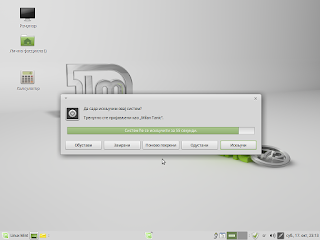 |
| Опција Искључи рачунар |
Погледаћемо и садржај помоћног менија овог аплета до кога долазимо на уобичајени начин, кликом десним тастером миша на сам аплет. На самом врху помоћног менија налази се опција Помоћ која је као и код претходних аплета на енглеском језику. Одмах испод опције Помоћ налази се опција Уреди изборник (слика испод) чијим избором се на радној површини отвара прозор Главни мени који служи за уређивање распореда ставки у главном менију, уклањање истих и додавање нових. Редовни читаоци овог блога одмах ће приметити да је о могућностима овог прозора тј. команде Уреди изборник већ детаљно било речи у тексту Подразумевани аплети - Мени (11. део) те из тог разлога овде га нећемо поново представљати.
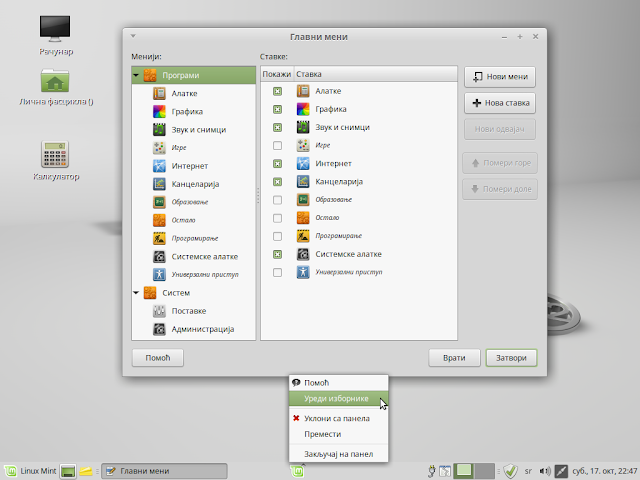 |
| Помоћни мени аплета и уређивање Главног менија |
И овај пут нећемо посебно објашњавати функције које се налазе у помоћном менију аплета, а које су заједничке за све аплете јер су оне већ објашњене у тексту Заједничке радње са аплетима.
Нема коментара:
Постави коментар
Хвала што коментаришете